整理一下Java的基本环境配置,用于新人装环境的指引文档
一.jdk的安装(版本为1.8.0_20)
1.下载链接:https://pan.baidu.com/s/143VcmjJcfvKynUkX5z8KLQ?pwd=jdk0
提取码:jdk0
下载后,把这个放到C:\Program Files\Java目录下面解压就得到了jdk和jre
下载------移动到C:\Program Files\Java-------------解压
2.接下来就是要配置环境变量了
回到桌面----右键计算机----单击属性----高级系统设置----环境变量

好了开始配置。
首先我们我们
a.新建系统变量JAVA_HOME,值为C:\Program Files\Java\jdk1.8.0_20

点击确定就保存了
b.同样的方式新建系统变量CLASSPATH,值为.;%JAVA_HOME%\lib;%JAVA_HOME%\lib\tools.jar
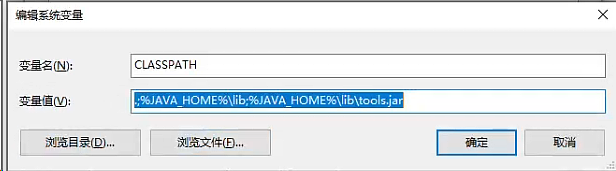
同样点击确定就能保存了
c.在系统变量里找到Path变量,这是系统自带的,不用新建。双击Path,由于win10和win7有区别。win7环境变量全在一块,每个用分号隔开,而win10自动分行,所以不用分号了,所以建环境变量有点不同,分两行建,点击新建,把 %JAVA_HOME%\bin 复制进去,然后再次新建复制下面这个 %JAVA_HOME%\jre\bin
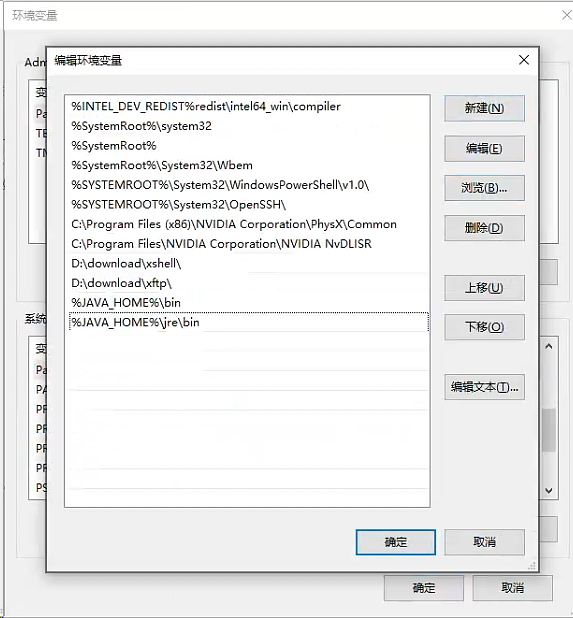
同样点击确定保存
好了,接下来就把环境变量的窗口全部确定就行了。
3.接下来就是看看我们的环境到底配置成功了没有
键盘:win+R一起摁住,然后输入cmd,回车或者点击确定
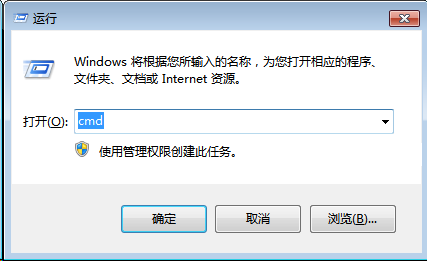
分别用四个命令看看
java
javac
java -version
javac -version
都是能够正常显示的,如果有问题,看看我们的第2步环境变量是不是少配置或者忘记配置了
二、安装idea
安装了Java,系统能够运行吗?是的能支持java的程序运行,但是我们还没办法开发,缺少了开发软件,所以我们需要idea或者eclipse或者别的一些开发软件。接下来我会安装idea、eclipse、HBuild、微信开发者工具。一个一个来
链接:https://pan.baidu.com/s/1Jcr1ZcoPh3FoBlDbMGNx4w?pwd=idea
提取码:idea
下载下来后自己保存到别的盘。不要所有东西都放C盘,包括以后下别的文件也是,以及你微信qq等的文件保存地址,最好也去修改一下
双击ideaIC-2023.1.exe开始安装,直接next下去就行了。但是注意安装地址

然后这里注意勾选
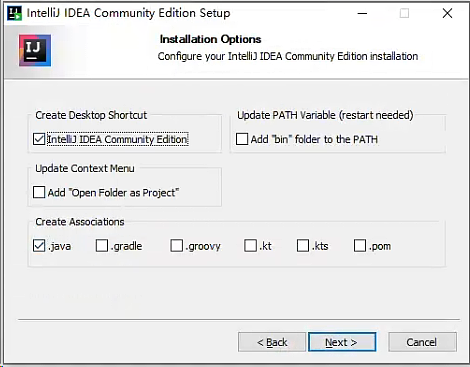
这两个地方注意一下,其他的直接next然后install。等待完成就ok了
三、安装eclipse
链接:https://pan.baidu.com/s/1QOmZ0eU9UH0etEXCDeh0Cw?pwd=ecli
提取码:ecli
双击安装--选Java这个
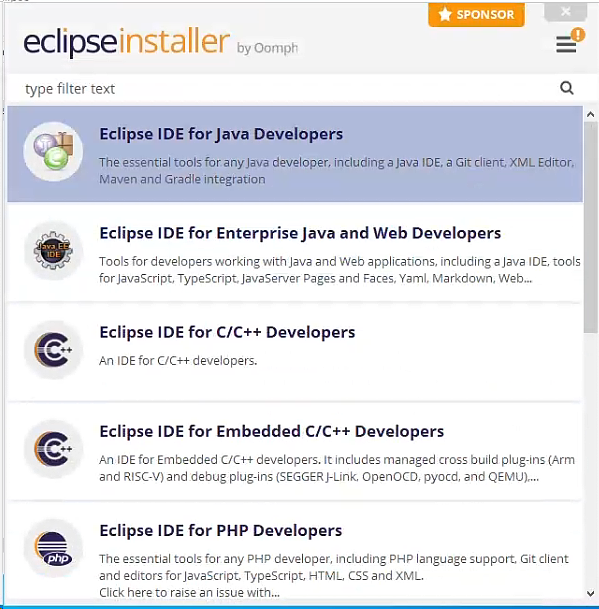
下一步,记得安装目录尽量别放C盘
四、安装HBuild
去https://www.dcloud.io/hbuilderx.html下载
下载后自己放到你的目录下面解压

到这里目录下面有个exe文件,它就是HBuild的启动,创建一个快捷方式放桌面就行
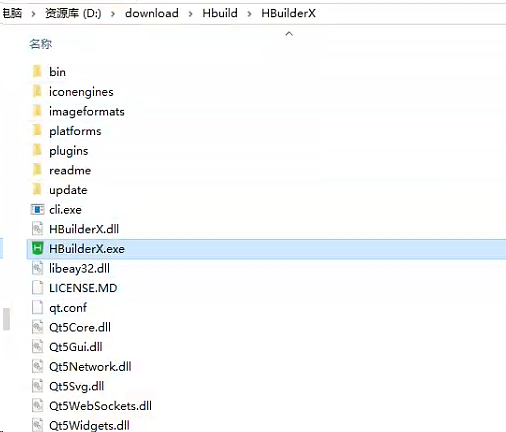
五、安装微信开发工具
https://developers.weixin.qq.com/minigame/dev/devtools/download.html
下载这个链接下面的文件。一路next就行,记得把安装目录尽量不要放C盘
六、maven安装
链接:https://pan.baidu.com/s/1VHDuFrSPZcMx6PXj8KTLmA?pwd=mave
提取码:mave
放到你的目录下面,然后去环境变量配置MAVEN_HOME,值为你的路径

然后在Path变量配置%MAVEN_HOME%\bin

七、redis安装
链接:https://pan.baidu.com/s/18ov_Qzf1e2ESYp1-TA6Tcg?pwd=redi
提取码:redi
下载,直接解压就可以使用双击redis-server.exe就可以启动redis
八、zqm插件安装方法,到zqm官网下载zqmEP
不用解压
看这篇文章,直接导入zip https://blog.csdn.net/sxzlc/article/details/107580888
九、mysql安装
下载
添加ini文件

内容
[mysqld]
端口号
port = 3306
mysql-5.7.27-winx64的路径
basedir=D:\download\mysql\mysql-5.7.42-winx64
mysql-5.7.27-winx64的路径+\data
datadir=D:\download\mysql\mysql-5.7.42-winx64\data
最大连接数
max_connections=200
编码
character-set-server=utf8
default-storage-engine=INNODB
sql_mode=NO_ENGINE_SUBSTITUTION,STRICT_TRANS_TABLES
[mysql]
编码
default-character-set=utf8

环境变量配置

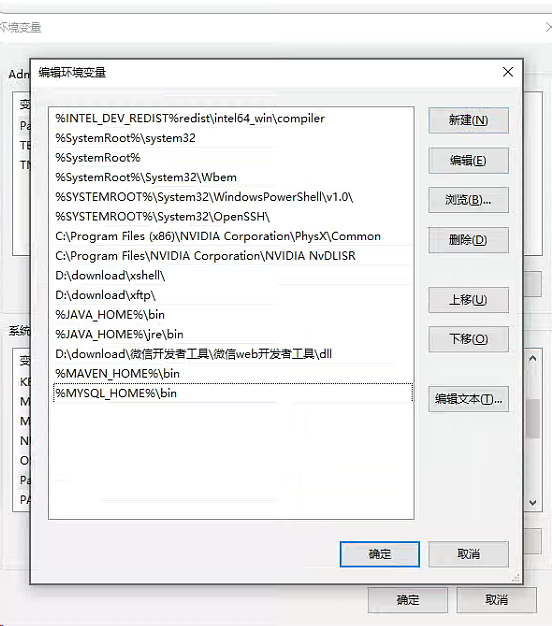
打开cmd
mysqld --initialize,进行初始化,初始化完成没有提示错误就说明初始化成功了;
mysqld install 开始安装,提示Service successfully installed. 就说明安装成功了;
如果哪个地方一不小心配置错了,导致安装失败,可以管理员身份打开控制台,输入 mysqld --remove mysql ,移除mysql服务,然后再手工删根目录下的data文件,再严格检查以上各个步骤,再重新装。
以管理员身份打开控制台,输入net start mysql 启动mysql服务,输入net stop mysql,停止mysql服务。默认管理员帐号是root,密码为空,随后自己可以再设置,输入 mysqladmin -u root登陆mysql。
十、安装navicat
链接:https://pan.baidu.com/s/1wgOflNBCiku8ilpjWl3nLg?pwd=navi
提取码:navi
一路next就行
注册机链接:https://pan.baidu.com/s/1LHwWkCZYMIFhxdtGGJDq3w?pwd=nkey
提取码:nkey


 浙公网安备 33010602011771号
浙公网安备 33010602011771号